Ja esat datoru spēlētājs, jūs zināt, ka grafikas iestatījumi var pasliktināt vai sabojāt jūsu spēļu pieredzi. Un, ja meklējat labākos AMD Radeon iestatījumus datorspēlēm, jūs esat nonācis īstajā vietā. Šajā rakstā mēs parādīsim optimālos AMD Radeon iestatījumus datorspēļu spēlēšanai, lai jūs varētu izmantot visas savas spēles.
Vispirms apskatīsim trīs lietas, kas jāņem vērā, pielāgojot AMD Radeon iestatījumus: attēla kvalitāti, veiktspēju un enerģijas patēriņu. Atkarībā no jūsu prioritātēm jums, iespējams, vajadzēs upurēt vienu citu labā. Bet ar pareiziem iestatījumiem jūs varat iegūt labāko no visiem trim.
Attēla kvalitātei vissvarīgākais iestatījums ir anti-aliasing filtrs. Šis iestatījums izlīdzina jūsu spēļu robainās malas, padarot tās reālistiskākas. Tomēr tas arī maksā: tas var ievērojami samazināt kadru nomaiņas ātrumu. Tātad, ja meklējat vislabāko iespējamo attēla kvalitāti, iespējams, jums būs jāpieņem zemāks kadru nomaiņas ātrums.
Lai nodrošinātu veiktspēju, vissvarīgākais iestatījums ir izšķirtspēja. Jo augstāka ir izšķirtspēja, jo vairāk detaļu redzēsit savās spēlēs. Taču tam ir nepieciešama arī lielāka apstrādes jauda, tāpēc, iespējams, būs jāsamazina izšķirtspēja, lai iegūtu atskaņojamu kadru nomaiņas ātrumu. Saldā vieta parasti ir aptuveni 1080p, taču tas ir atkarīgs no jūsu grafiskās kartes.
Visbeidzot, attiecībā uz enerģijas patēriņu vissvarīgākais iestatījums ir grafikas kvalitāte. Šis iestatījums nosaka, cik daudz apstrādes jaudas izmanto jūsu grafiskā karte un līdz ar to, cik daudz enerģijas tā patērē. Ja vēlaties taupīt enerģiju, ieteicams iestatīt zemu vai vidēju.
Šīs ir trīs lietas, kas jāņem vērā, pielāgojot AMD Radeon iestatījumus. Tagad apskatīsim īpašos iestatījumus, kas jums jāpielāgo, lai maksimāli izmantotu savas spēles.
AMD ir viens no lielākajiem mikroshēmu ražošanas uzņēmumiem. Tas nodrošina arī AMD Radeon programmatūru, kas ļauj pielāgot GPU iestatījumus un optimizēt datoru. Šajā amatā mēs redzēsim labākie AMD Radeon iestatījumi labākai spēļu veiktspējai no sava datora. Tātad, ja esat spēlētājs, dažu šeit minēto opciju pielāgošana var būtiski mainīt.

meta meklētājprogrammu saraksti
Labākie AMD Radeon iestatījumi datorspēlēm
Tālāk ir norādīti labākie AMD Radeon iestatījumi, lai uzlabotu spēles veiktspēju:
- Radeon attēla asināšana
- Izmantojiet FreeSync un uzlaboto sinhronizāciju
- Tūlītēju atkārtojumu ierakstīšana
- Jauniniet vecās spēles
- Samaziniet ievades nobīdi
- Virtual Ultra High Definition
- Veselu skaitļu mērogošana
Parunāsim sīkāk par katru no tiem.
1] Radeon attēla asināšana
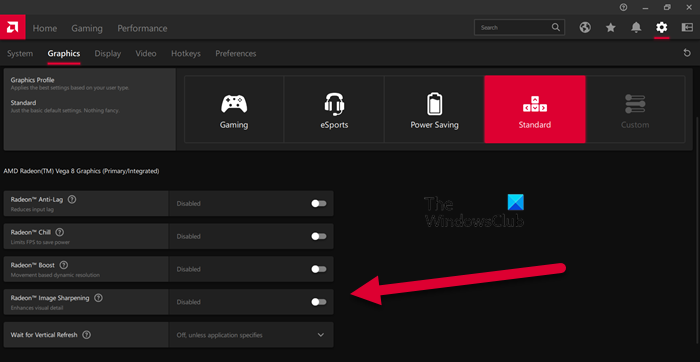
Radeon Image Sharpening piešķir jūsu grafikai asuma līmeni, nenoslogojot GPU pārāk daudz. Šī funkcija ir īpaši noderīga spēlētājiem, kuriem nepieciešama papildu skaidrība. Lai veiktu izmaiņas, jums ir jāatver AMD Radeon lietotne un pēc tam jādodas uz Iestatījumi > Grafika. Pēc tam varat atlasīt spēli, kuru vēlaties pielāgot, vai noklikšķināt uz “Globālā grafika”. Visbeidzot ieslēdziet slēdzi Radeon attēla asināšana un pēc tam izmantojiet slīdni, lai mainītu tā intensitāti. Cerams, ka tas jums palīdz.
2] Izmantojiet FreeSync un uzlaboto sinhronizāciju
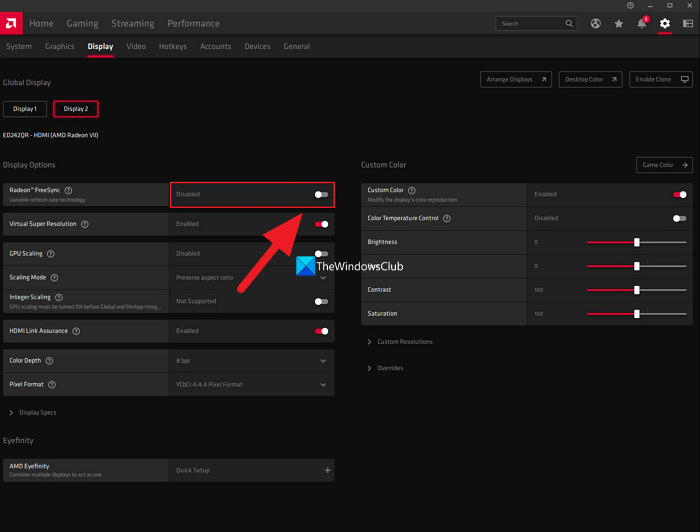
Ja jums ir FreeSync iespējots monitors, kas neieslēdzas FreeSync AMD Radeon iestatījumos jums kaut kā trūkst. FreeSync AMD atbilde uz Nvidia G-sinhronizāciju ļauj GPU dinamiski mainīt monitora atsvaidzes intensitāti, lai tas atbilstu jūsu spēlētajai spēlei.
Ja jums nav FreeSync iespējota monitora, iespējojiet papildu sinhronizāciju. Ja ir iespējota uzlabotā sinhronizācija, salīdzinājumā ar Vsync ekrāns tiks bojāts mazāk. Tomēr šis iestatījums neļauj izmantot to pašu kadru ātrumu un ievades aizkavi, ko nodrošina Vsync.
Jūs varat atrast FreeSync vietnē Iestatījumi > Displejs un uzlabotā sinhronizācija Iestatījumi > Grafika un to izmantošana kopā nodrošina optimālu veiktspēju.
3] Ierakstiet tūlītējus atkārtojumus
Nav iespējams paredzēt, kad jums būs pietiekami cienīgs brīdis, lai lepoties ar saviem draugiem spēlē, piemēram, pats nogalinot komandu. Tāpēc, lai saglabātu šos mirkļus kā pierādījumus, varat izmantot vienu no iestatījumiem, ko sauc par tūlītēju atkārtojumu ierakstīšanu.
Lai iespējotu tūlītējas atkārtošanas ierakstīšanu, dodieties uz zobrata iestatījumi > Vispārīgi vai Iestatījumi > Ierakstīšana . Varat arī iestatīt ilgumu, kā arī saglabāt mirkli kā GIF. Nospiediet Ctrl + Shift + S, lai to ierakstītu, un Ctrl + Shift + R, lai sāktu un apturētu ierakstīšanu.
4] Jauniniet vecās spēles
Pēdējos gados ir vērojami grafiski uzlabojumi spēļu veidošanā, taču to nevar teikt par vecajām klasikām, piemēram, Mario Kart bros, Minecraft un daudzām citām. Lai novērstu atšķirības grafikas iestatījumos, Radeon piedāvā tādas funkcijas kā antialiasing un tekstūras filtrēšana. Varat iespējot funkcijas, lai iegūtu vislabākos grafikas iestatījumus.
Lai to izdarītu, atveriet sadaļu Spēles > Spēles un atlasiet kādu no DX9 spēlēm. Tagad atlasiet opciju Advance, iestatiet Supersampling uz Anti-aliasing, anti-aliasing uz maksimālo un iespējojiet anizotropo filtrēšanu.
5] Samaziniet ievades aizkavi
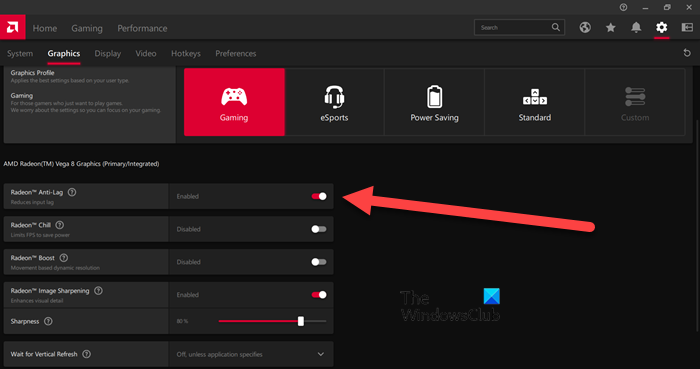
Ja jums ir iespējota bezmaksas sinhronizācija vai augsts FPS monitors, varat izlaist šo iestatījumu. Tomēr, ja jums ir regulārs monitors, kas tiek atjaunināts ar ātrumu 60 Hz sekundē, iespējojot Anti-lag, var samazināt ievades aizkavi.
Jūs varat ieslēgt Radeon Anti-Lag funkciju, dodoties uz Iestatījumi un noklikšķinot uz Grafika > Spēles. Tomēr izmantojiet šo funkciju saprātīgi, jo ir zināms, ka tas rada saderības problēmas.
6] Virtual Ultra High Definition
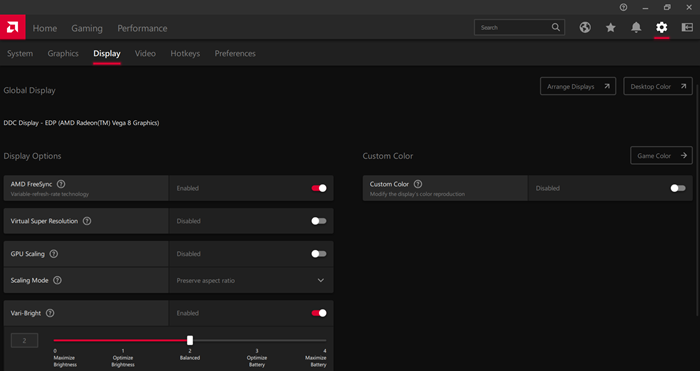
Kurš gan nevēlētos spēlēt 4K spēli 1080p datorā/monitorā? Iespējojot virtuālo superizšķirtspēju, jūs iegūsit tādu pašu rezultātu. Lai to iespējotu, dodieties uz Radeon iestatījumi> Displejs> ieslēdziet slēdzi 'Virtual Ultra High Resolution'.
Virtual Ultra High Definition piedāvā tādas pašas funkcijas kā Super Sampling Anti Aliasing. Tomēr ņemiet vērā, ka tas var noslogot jūsu datoru, tāpēc iespējojiet šo funkciju tikai tad, ja jums ir jaudīgs GPU.
7] Veselo skaitļu mērogošana
Veselu skaitļu mērogošana ir viena no labākajām Radeon funkcijām. Tas ļauj iegūt labāku attēla kvalitāti, mainot tā izšķirtspēju. Šī funkcija reizina katru pikseli ar veselu skaitli, ļaujot spēlēt zemas izšķirtspējas spēles augstas izšķirtspējas displejā.
Vislabākā veselo skaitļu mērogošana ir tā, ka tā ļauj palaist spēli 1080p izšķirtspējā 4K displejā. Attēlam būs tāda pati skaidrība un kvalitāte kā iepriekš, taču jūs varēsiet sasniegt vienmērīgu spēļu pieredzi un uzlabot kopējo veiktspēju. Lai iestatītu vai iespējotu veselu skaitļu mērogošana, dodieties uz Iestatījumi > Displejs.
Lasi arī: AMD Radeon programmatūra netiks atvērta operētājsistēmā Windows 11
Kā es varu uzlabot savu AMD Radeon grafiku?
Lai uzlabotu Radeon veiktspēju un iegūtu optimālas funkcijas, varat pielāgot dažus iestatījumus. Radeon Image Sharpening, Anti-lag un Integer Scaling ir daži no iestatījumiem, kurus varat iespējot, lai uzlabotu grafikas veiktspēju. Lai uzzinātu vairāk par to funkcijām, varat izlasīt iepriekš sniegto informāciju.
Kā optimizēt AMD klēpjdatoru spēlēm?
AMD Radeon sniedz spēlētājiem izcilu spēļu pieredzi ar funkcijām, kas ļauj pielāgot attēla pikseļus, izšķirtspēju un daudz ko citu. Lai optimizētu savu AMD klēpjdatoru spēlēm, varat iespējot anizotropo filtrēšanu, morfoloģisko filtrēšanu un iestatīt tekstūras filtrēšanas kvalitāti uz Standarta. Jums vajadzētu arī mainīt dažus iestatījumus sadaļā Windows datora optimizēšana spēlēm.
Lasīt: Izlabojiet AMD instalēšanas kļūdu 195 operētājsistēmā Windows 11/10.















